Повний посібник: як читати файли excel за допомогою pandas
Файли Excel є одним із найпоширеніших способів зберігання даних. На щастя, функція pandas read_excel() дозволяє легко читати файли Excel.
Цей посібник пояснює кілька способів читання файлів Excel у Python за допомогою pandas.
Приклад 1: читання файлу Excel у pandas DataFrame
Припустимо, у нас є такий файл Excel:
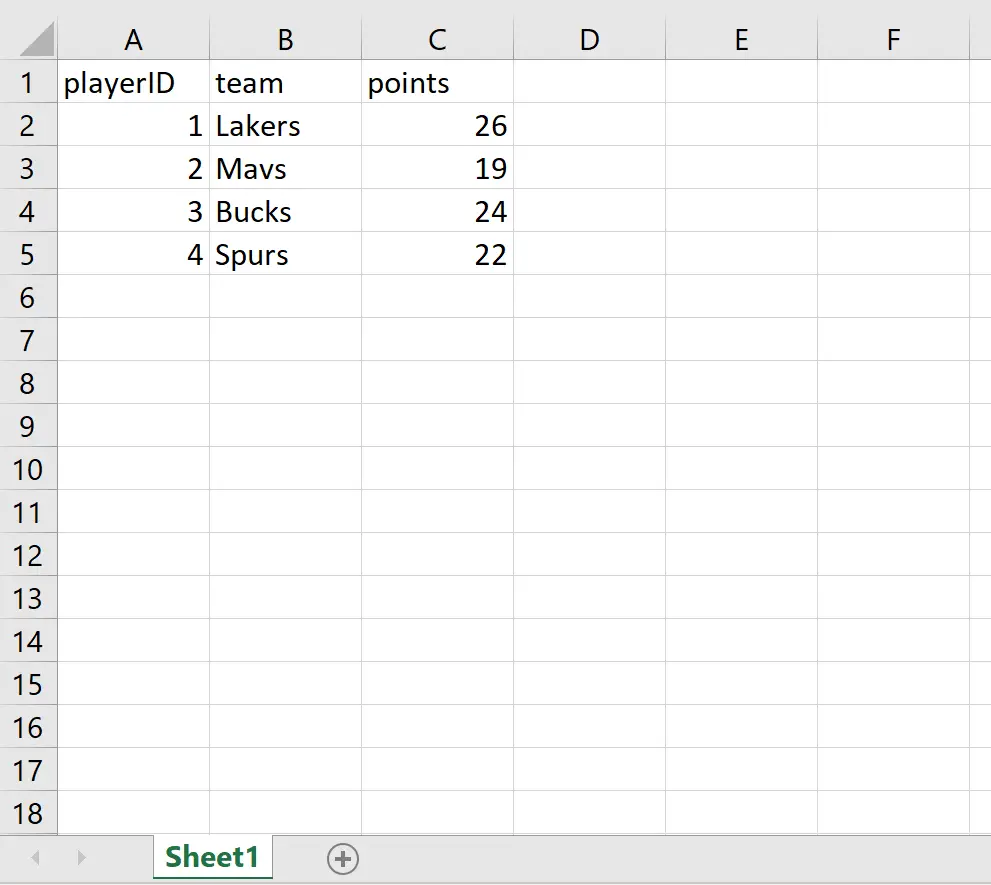
Наступний код показує, як використовувати функцію read_excel() для імпорту цього файлу Excel у pandas DataFrame:
import pandas as pd #import Excel file df = pd. read_excel ('data.xlsx') #view DataFrame df playerID team points 0 1 Lakers 26 1 2 Mavs 19 2 3 Bucks 24 3 4 Spurs 22
Приклад 2: читання файлу Excel зі стовпцем індексу
Іноді у вас також може бути файл Excel, де один зі стовпців є стовпцем індексу:
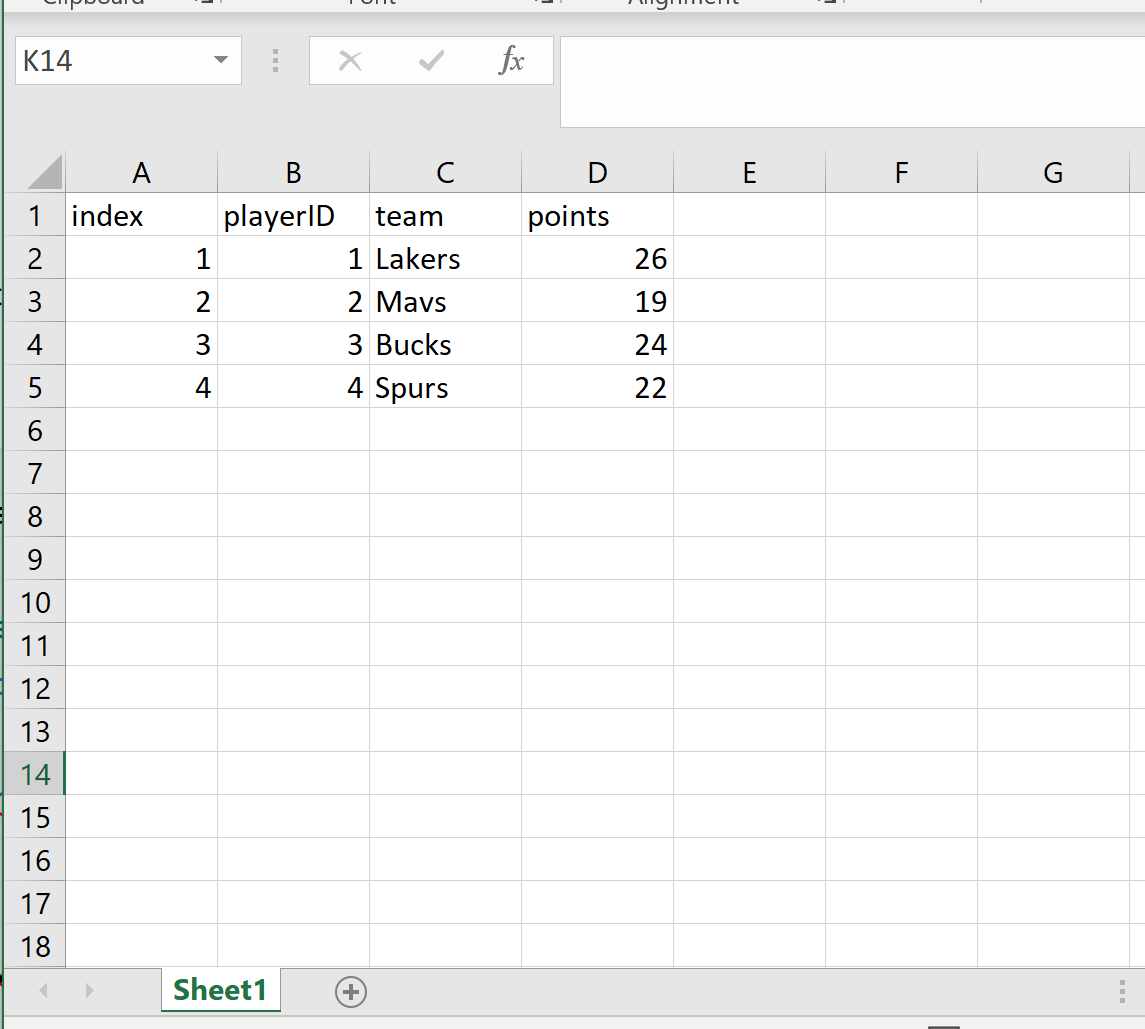
У цьому випадку ви можете використовувати index_col , щоб повідомити pandas, який стовпець використовувати як стовпець індексу під час імпорту:
import pandas as pd #import Excel file, specifying the index column df = pd. read_excel ('data.xlsx', index_col=' index ') #view DataFrame df playerID team points index 1 1 Lakers 26 2 2 Mavs 19 3 3 Bucks 24 4 4 Spurs 22
Приклад 3. Прочитайте файл Excel, використовуючи назву аркуша
Ви також можете читати певні назви аркушів із файлу Excel у pandas DataFrame. Наприклад, розглянемо такий файл Excel:
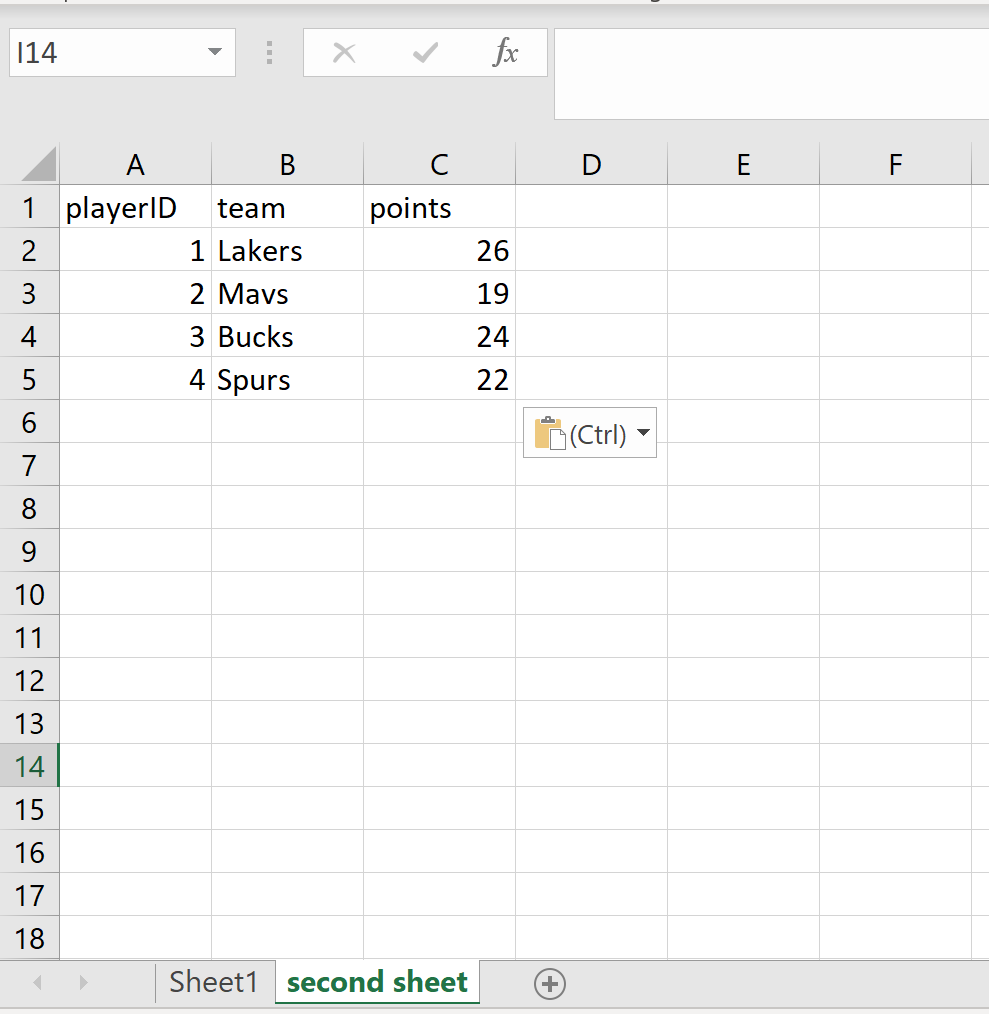
Щоб прочитати певний аркуш як pandas DataFrame, ви можете використати аргумент sheet_name() :
import pandas as pd #import only second sheet df = pd. read_excel ('data.xlsx', sheet_name=' second sheet ') #view DataFrame df playerID team points 0 1 Lakers 26 1 2 Mavs 19 2 3 Bucks 24 3 4 Spurs 22
Поширена помилка: встановлення xlrd
Під час спроби використання функції read_excel() може виникнути така помилка:
ImportError: Install xlrd >= 1.0.0 for Excel support
У цьому випадку спочатку потрібно встановити xlrd:
pip install xlrd
Після встановлення ви можете використовувати функцію read_excel() .
Додаткові ресурси
Як читати файли CSV за допомогою Pandas
Як експортувати Pandas DataFrame в Excel